简述: 了解OpenMesh,学会安装,尝试在c++里面使用OpenMesh,书写一个简单地例子。
[TOC]
本文初发于 “偕臧的小站“,同步转载于此。
简述:
了解OpenMesh,学会安装,尝试在c++里面使用OpenMesh,书写一个简单地例子。
编程环境:Win10 x64 专业版
编程软件: visual studio 2015
下载OpenMesh库:
进入OpenMesh官网OpenMesh官网,下载下面的文件:
备用github直接下载:OpenMesh-8.0-VS2015-64-Bit-no-apps.exe
配置OpenMesh运行环境:
安装OpenMesh程序:
安装OpenMesh-8.0-VS2015-64-Bit-no-apps.exe程序
标准安装: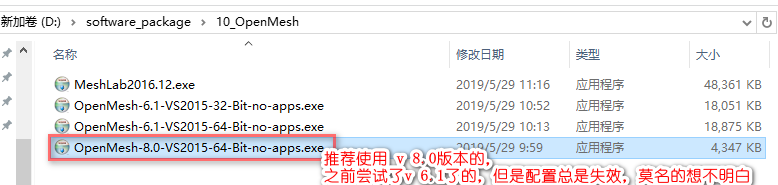
创建工程:
创建一个新的(空的 项目工程)解决方案:比如项目名称叫TestOpenMesh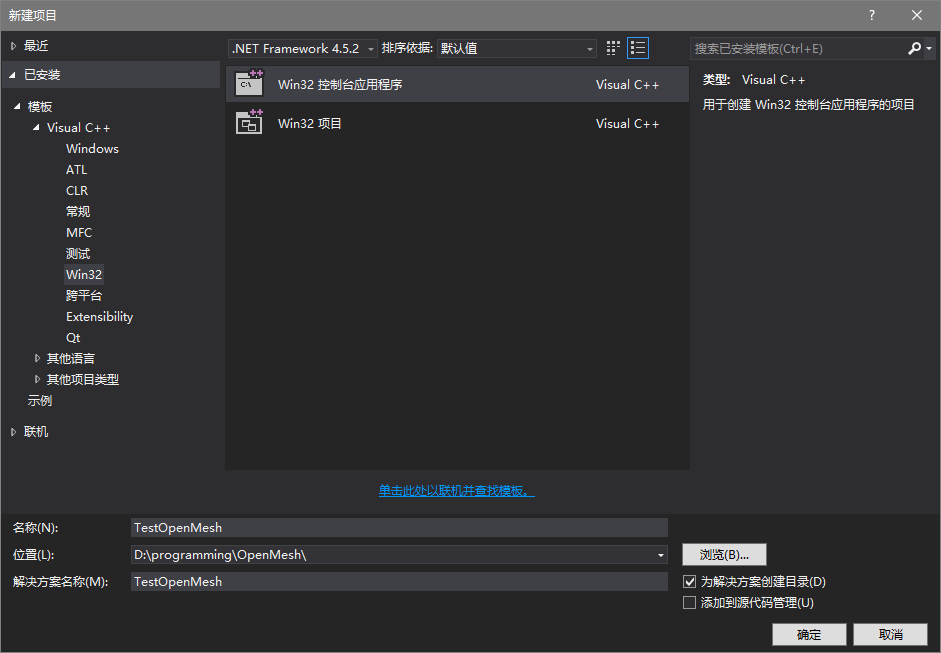
配置OpenMesh的运行环境:
在Debug模式 选择x64:
- 配置
头文件:
打开项目属性-VC++目录-包含目录,添加包含目录C:\Program Files\OpenMesh 8.0\include如下:
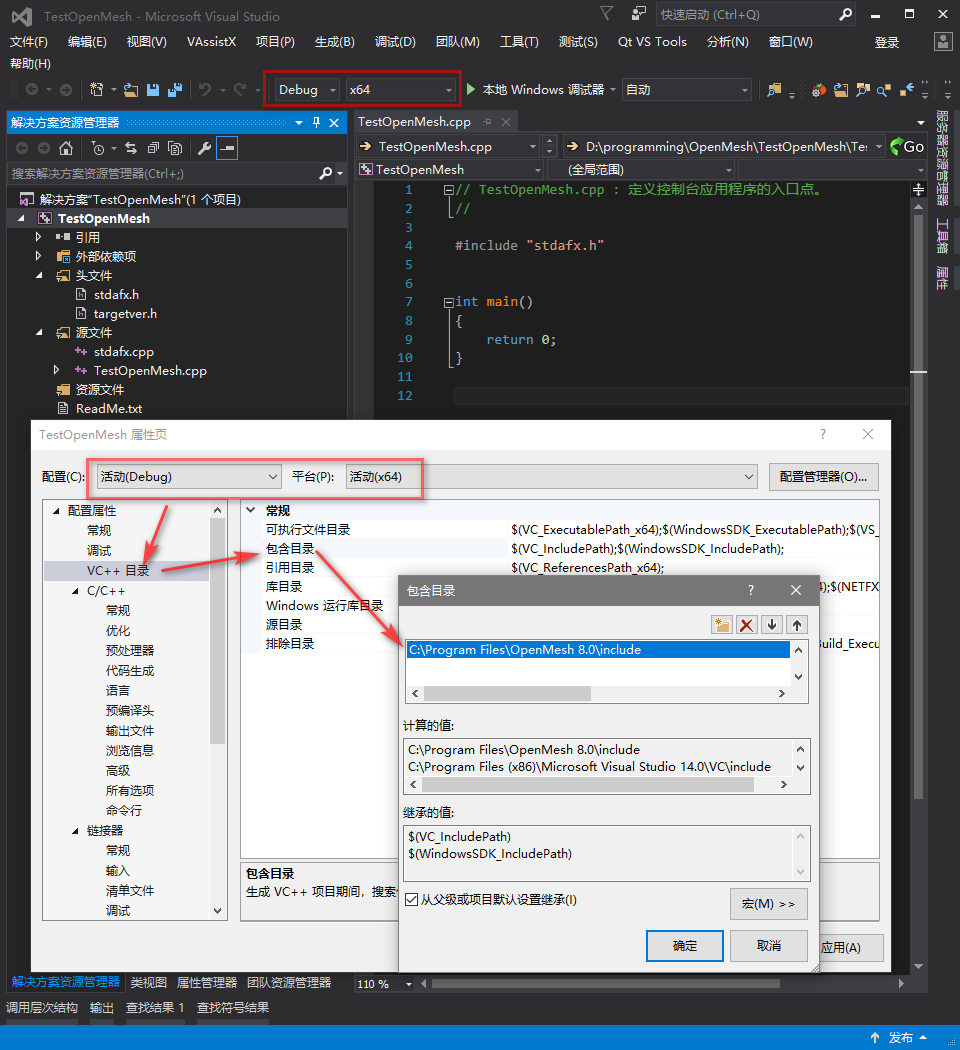
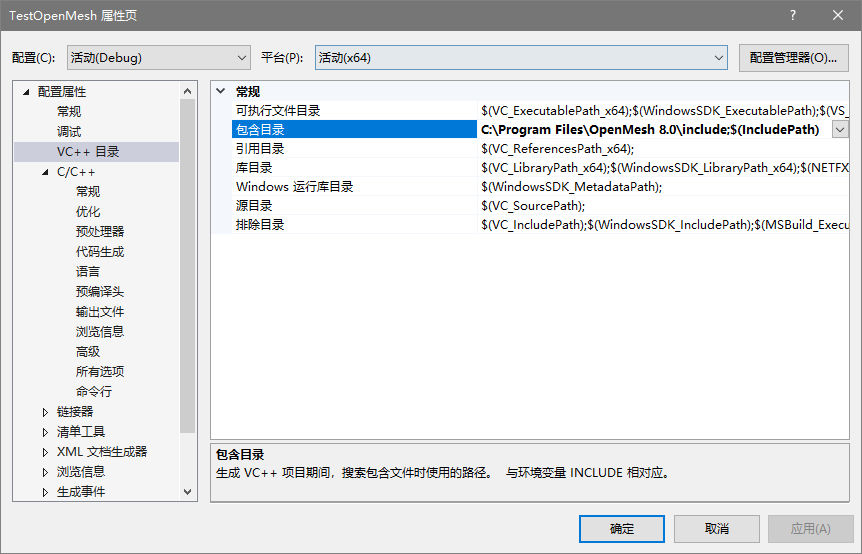
- 配置库
文件:
打开项目属性-链接器-常规-附加依赖库目录,添加附加库目录C:\Program Files\OpenMesh 8.0\lib如下:
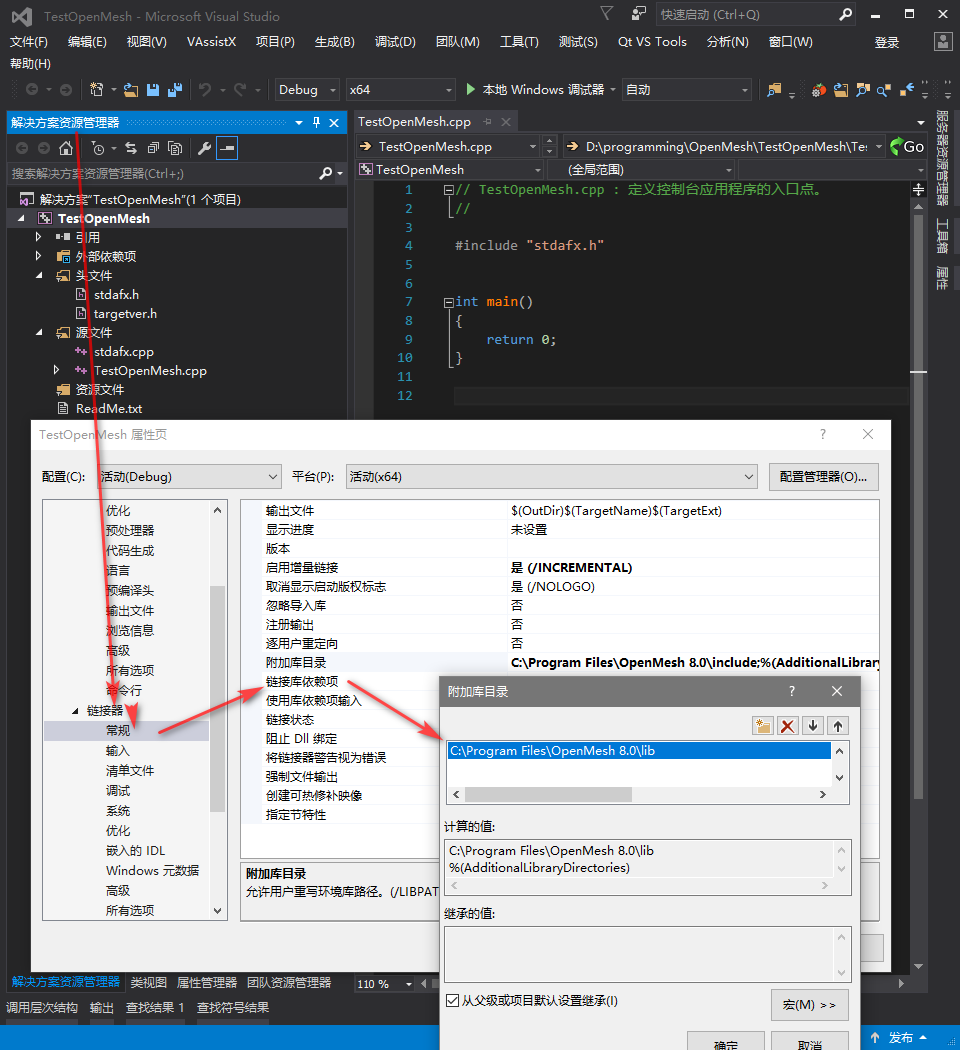
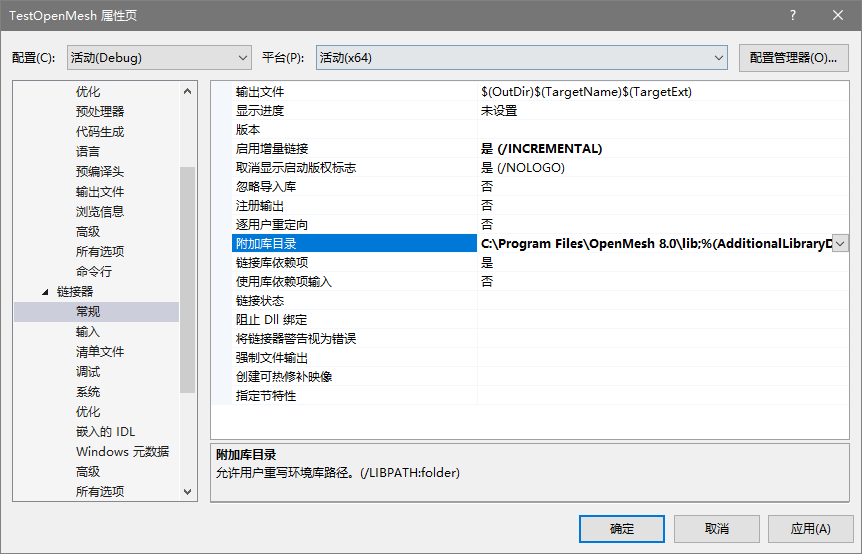
- 配置附加依赖项.lib文件:*
打开项目属性-链接器-输入-附加依赖项,添加附加库目录OpenMeshCored.lib 和 OpenMeshToolsd.lib如下:
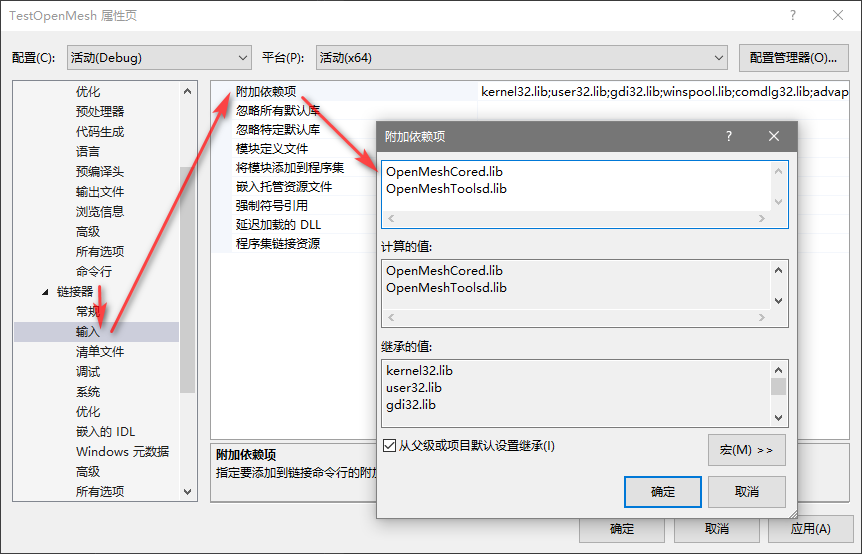
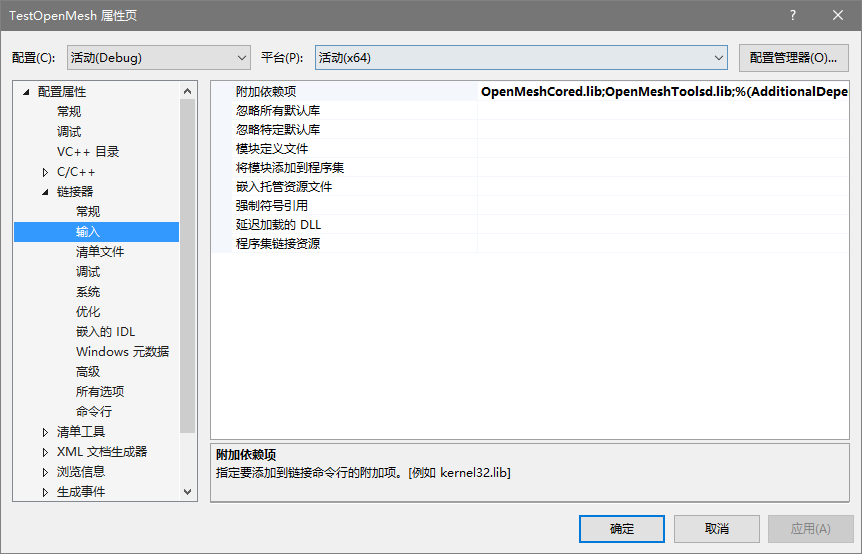
- 配置预处理器添加宏
(可能有的第三方库需要,有的第三方库不需要这一步操作):
打开项目属性-V/c++-预处理器,添加附加宏_USE_MATH_DEFINES
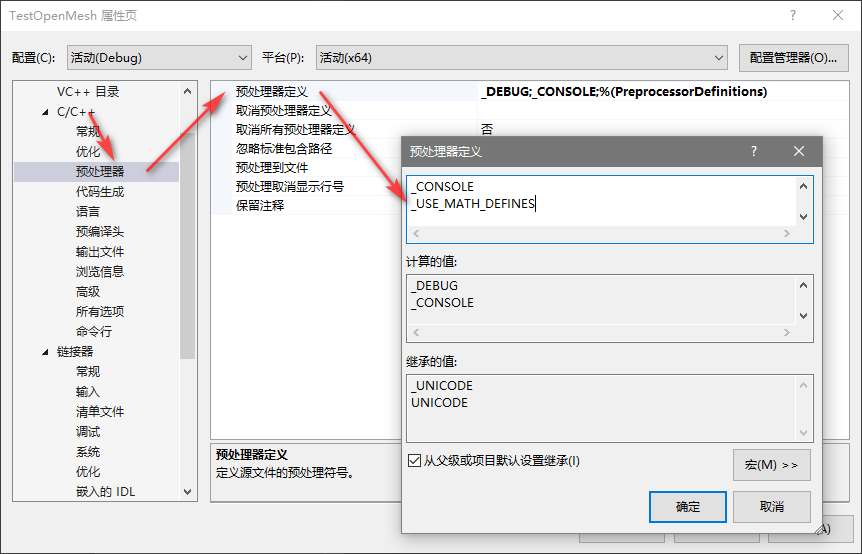
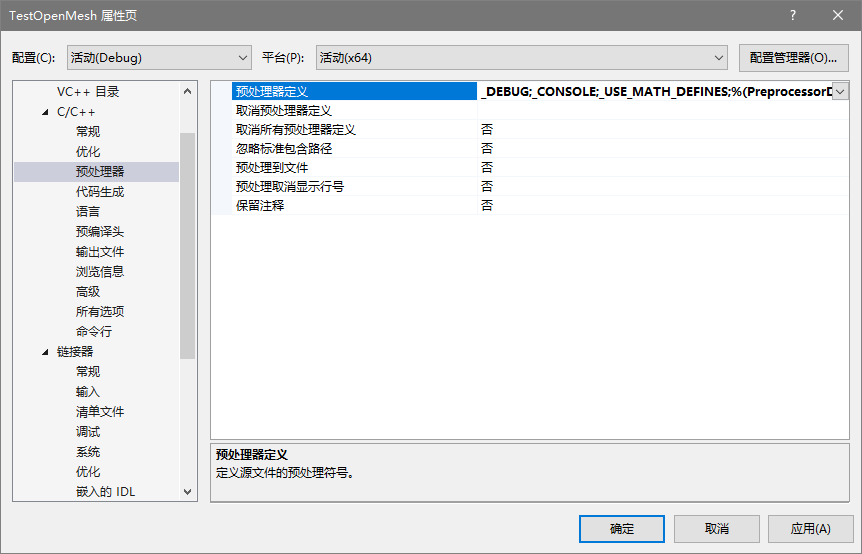
一共经过这三步骤,就全部配置好了,接下来就是添加具体的代码了。
添加示例程序:
添加如下代码到创建的TestOpenMesh.cpp下面:
#include <iostream>
// -------------------- OpenMesh
#include <OpenMesh\/Core/IO/MeshIO.hh>
#include <OpenMesh/Core/Mesh/PolyMesh_ArrayKernelT.hh>
using namespace std;
typedef OpenMesh::PolyMesh_ArrayKernelT<> MyMesh;
int main()
{
MyMesh mesh;
MyMesh::VertexHandle vhandle[8];
vhandle[0] = mesh.add_vertex(MyMesh::Point(-1, -1, 1));
vhandle[1] = mesh.add_vertex(MyMesh::Point(1, -1, 1));
vhandle[2] = mesh.add_vertex(MyMesh::Point(1, 1, 1));
vhandle[3] = mesh.add_vertex(MyMesh::Point(-1, 1, 1));
vhandle[4] = mesh.add_vertex(MyMesh::Point(-1, -1, -1));
vhandle[5] = mesh.add_vertex(MyMesh::Point(1, -1, -1));
vhandle[6] = mesh.add_vertex(MyMesh::Point(1, 1, -1));
vhandle[7] = mesh.add_vertex(MyMesh::Point(-1, 1, -1));
// generate (quadrilateral) faces
std::vector<MyMesh::VertexHandle> face_vhandles;
face_vhandles.clear();
face_vhandles.push_back(vhandle[0]);
face_vhandles.push_back(vhandle[1]);
face_vhandles.push_back(vhandle[2]);
face_vhandles.push_back(vhandle[3]);
mesh.add_face(face_vhandles);
face_vhandles.clear();
face_vhandles.push_back(vhandle[7]);
face_vhandles.push_back(vhandle[6]);
face_vhandles.push_back(vhandle[5]);
face_vhandles.push_back(vhandle[4]);
mesh.add_face(face_vhandles);
face_vhandles.clear();
face_vhandles.push_back(vhandle[1]);
face_vhandles.push_back(vhandle[0]);
face_vhandles.push_back(vhandle[4]);
face_vhandles.push_back(vhandle[5]);
mesh.add_face(face_vhandles);
face_vhandles.clear();
face_vhandles.push_back(vhandle[2]);
face_vhandles.push_back(vhandle[1]);
face_vhandles.push_back(vhandle[5]);
face_vhandles.push_back(vhandle[6]);
mesh.add_face(face_vhandles);
face_vhandles.clear();
face_vhandles.push_back(vhandle[3]);
face_vhandles.push_back(vhandle[2]);
face_vhandles.push_back(vhandle[6]);
face_vhandles.push_back(vhandle[7]);
mesh.add_face(face_vhandles);
face_vhandles.clear();
face_vhandles.push_back(vhandle[0]);
face_vhandles.push_back(vhandle[3]);
face_vhandles.push_back(vhandle[7]);
face_vhandles.push_back(vhandle[4]);
mesh.add_face(face_vhandles);
// write mesh to output.obj
try
{
if (!OpenMesh::IO::write_mesh(mesh, "output.off"))
{
std::cerr << "Cannot write mesh to file 'output.off'" << std::endl;
return 1;
}
}
catch (std::exception& x)
{
std::cerr << x.what() << std::endl;
return 1;
}
return 0;
}运行该项目:
在vs 2015 里面按下Ctrl + F5,运行该项目
看到运行成功:
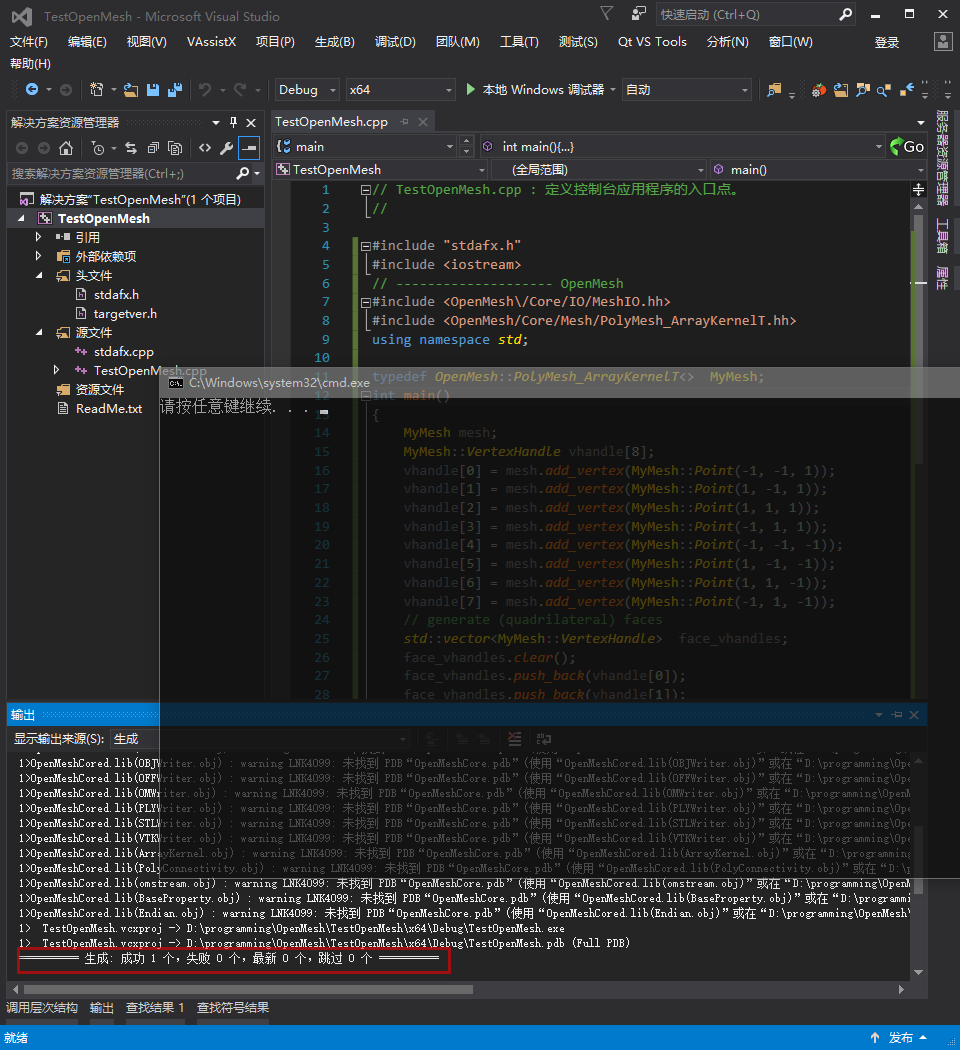
验证成功:
打开D:\programming\OpenMesh\TestOpenMesh\TestOpenMesh目录下,查看是否生成output.off文件
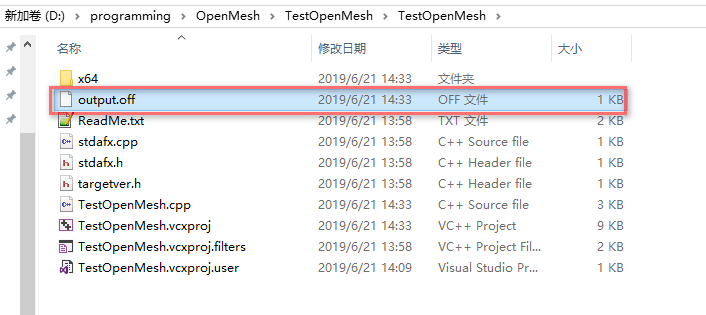
使用MeshLab打开这个output.off文件,看看时候加载之后,显示是否成功
MeshLab官网下载地址:MeshLab官网
备用github直接下载:MeshLab2016.12.exe
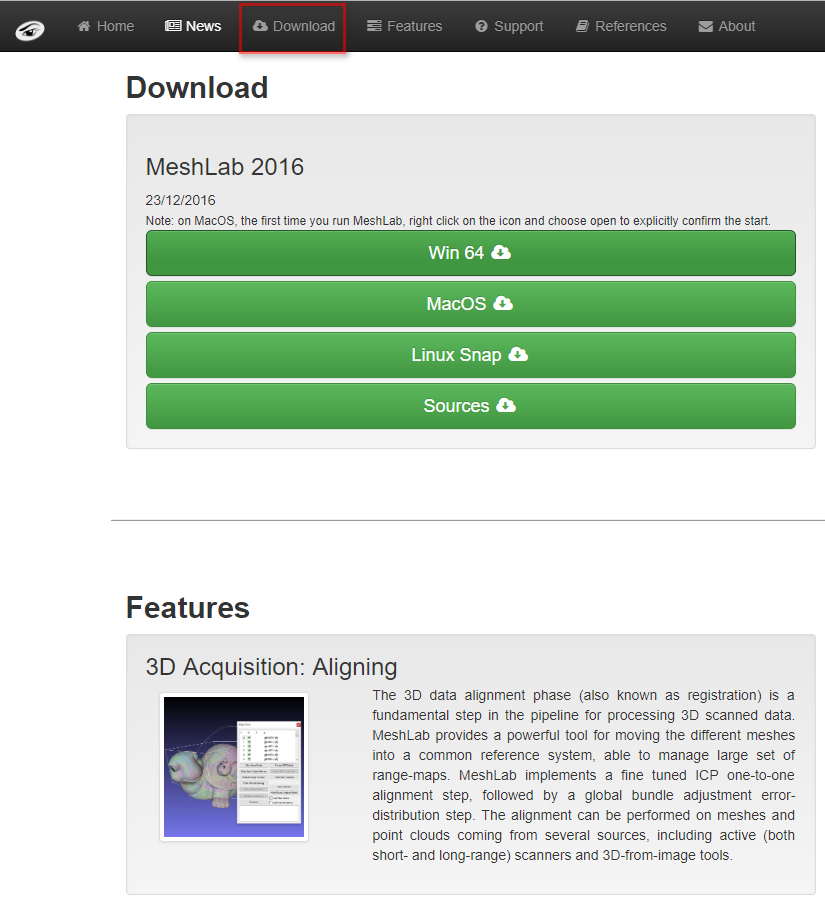
选中该output.off文件,打开:
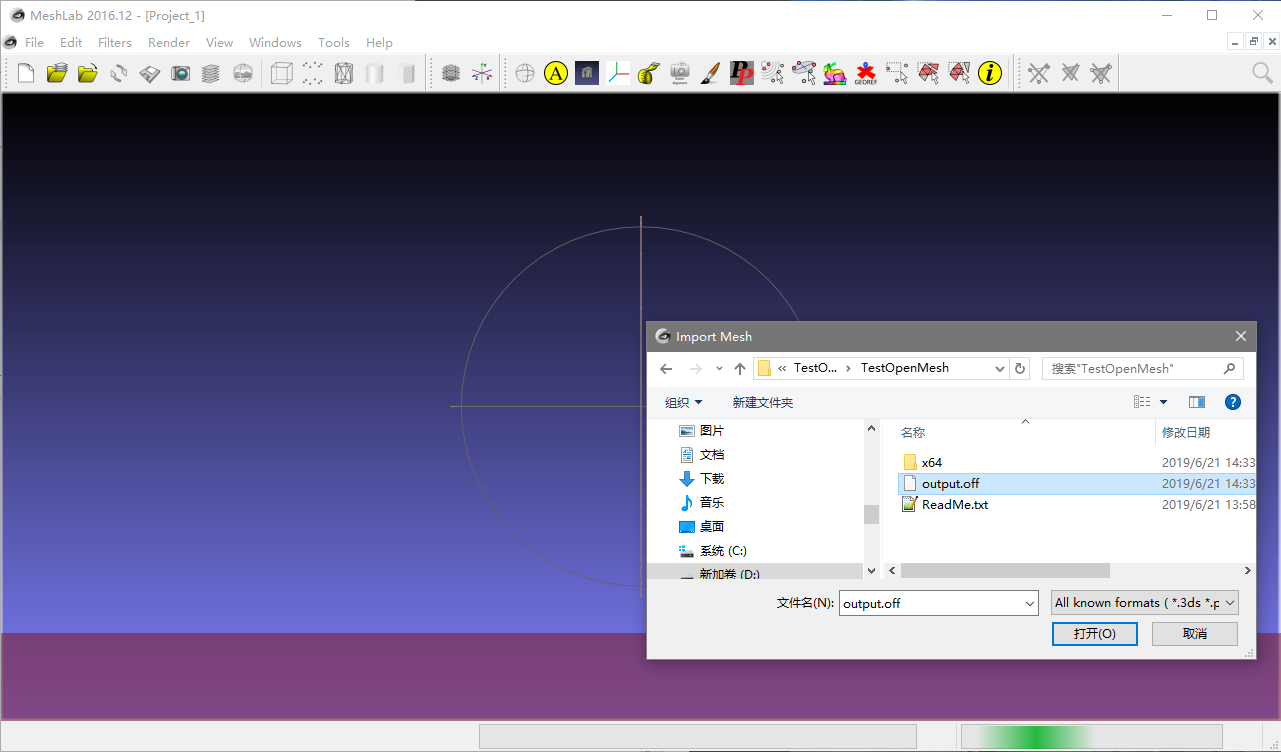
发现运行成功:
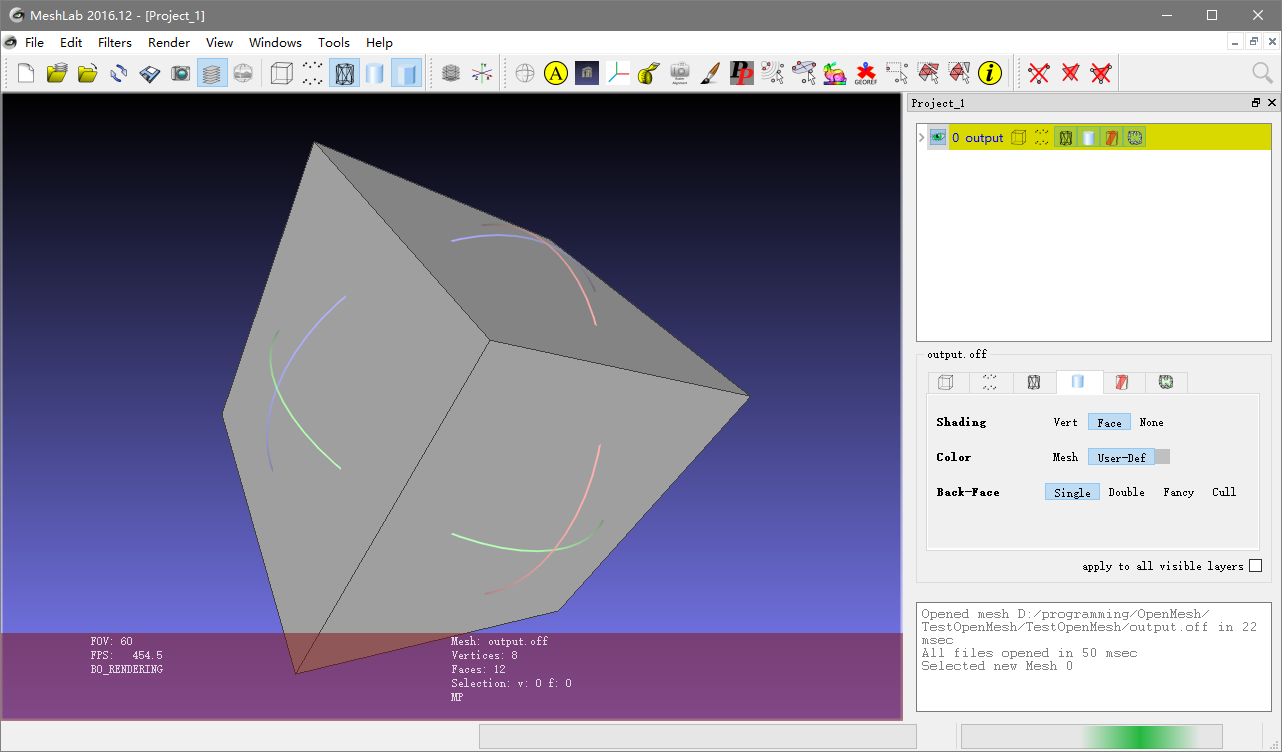
源码下载:
心得:
OpenMesh的网上教程感觉都是十分的少,唯一比较全面的话,可能就是相关的英文文档,然鹅,里面涉及的概念很多,且在现在工作了发现都是直接上手,根本不会让你去系统的学习OpenMesh的相关知识,时间仓促,且系统学习,所耗费的时间和精力,也容易使得人比较倦怠。故此好的解决方法就是,就是直接在项目中直接上手;
可以按照如下步骤实现:
- ->从了解OpenMesh
- ->你所需要的项目需求的实现
- ->需要完成的什么任务
- ->百度、谷歌、Bing轮着搜索怎么实现
- ->查找函数或者迭代器的或者属性实例的使用
- ->自己项目移植尝试
- ->多次尝试
- ->还是有问题,向
大佬(划掉,巨佬)们求助 - ->仍然无果;歇一天再按照上面的步骤尝试
- ->仍然无果;建议放弃,学习其他。或者日后有机会在学
资源:
提供一个良好的中文入门手册:OpenMesh入门文档.pdf (可以帮助弄清楚OpenMesh基本概念,值得一读)


